如何在Win10 professional系统中使用命令提示符检查WiFi信号强度?Wi-Fi网络已经变得非常普及。拿出手机或笔记本设备,搜索WiFi设备,即可连接互联网。
但是你知道最大的Wi-Fi信号强度在哪里吗?如何检查Wi-Fi信号的强弱?今天,边肖将带你检查Win10系统WiFi信号强度的方法。我希望你会喜欢它。
Win10专业版坚持WiFi实力的方法;
方法1:
-打开并启动。
-搜索命令提示符,然后单击顶部的结果打开应用程序。
-输入以下命令检查Wi-Fi信号强度,然后按Enter键:
netsh wlan show interfaces
-参考信号字段以确定信号质量。(如果输出数量等于或大于80,则信号强度良好。)
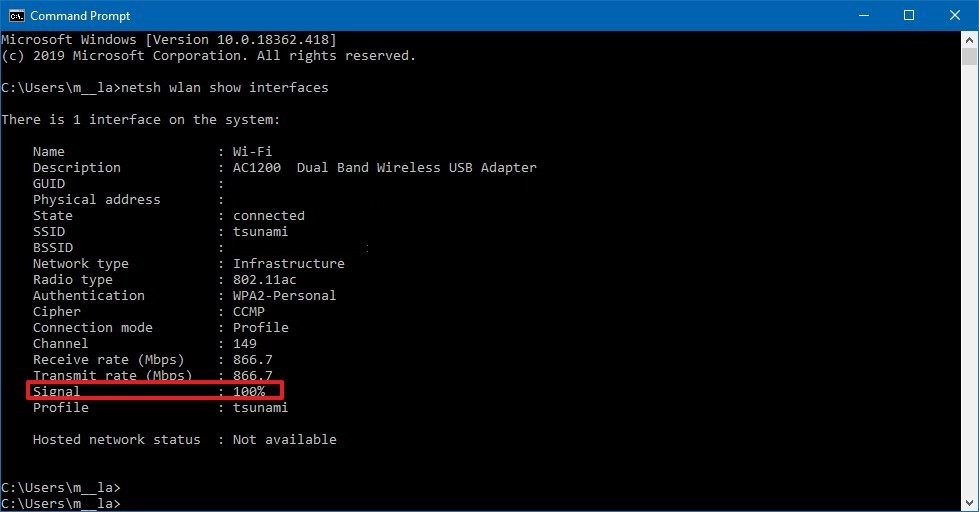
-完成这些步骤后,你会很快发现Wi-Fi信号的强度。
方法二:
如果你不喜欢这些黑盒终端窗口,有一个基于GUI的解决方案。WirelessConnectionInfo是一个免费的软件应用程序,允许您查看有关连接的无线网络的所有详细信息。好吧,
它为您提供了命令行方法的更多细节,其中之一就是信号强度。您也可以将数据导出为HTML报告,然后用于共享目的。
像任何其他Nirsoft工具一样,WirelessConnectionInfo提供了各种可视化定制。它支持最常见的键盘快捷键,您可以通过按键盘上的F5键轻松刷新统计数据和信号强度。
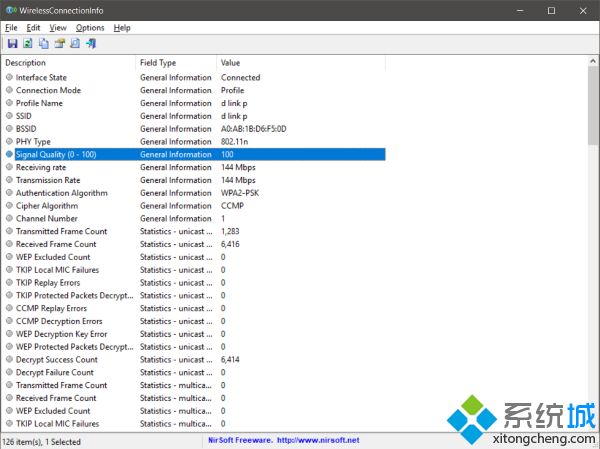
因此,您可以检查Wi-Fi连接的确切信号强度。你可以用上面的方法找到你家或办公室的最佳位置。或者这些方法可以用来寻找安装新Wi-Fi路由器的最佳位置。你可以保持电脑不动,移动路由器。
看信号如何变化。你想怎么用这些方法进行救援都是无限可能的。
上面介绍的内容是Win10专业版如何检查WiFi信号强度的教程。不知道大家有没有学过。如果你遇到过这样的问题,可以按照边肖的方法自己尝试一下,希望能帮你解决问题。
谢谢大家!更多教程信息请关注我们~ ~ ~
免责声明:本站所有文章内容,图片,视频等均是来源于用户投稿和互联网及文摘转载整编而成,不代表本站观点,不承担相关法律责任。其著作权各归其原作者或其出版社所有。如发现本站有涉嫌抄袭侵权/违法违规的内容,侵犯到您的权益,请在线联系站长,一经查实,本站将立刻删除。
本文来自网络,若有侵权,请联系删除,如若转载,请注明出处:https://www.freetrip88.com/baike/295292.html
